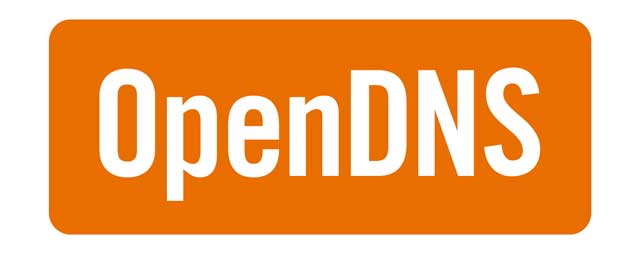Siri не работает на Apple Watch, инструкции
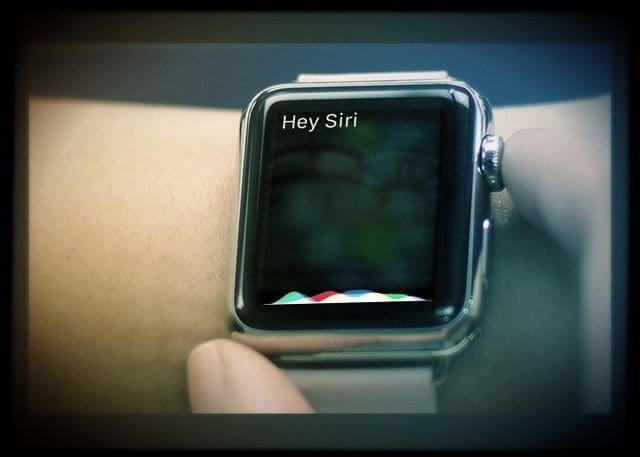
Статьи по Теме
Siri не работает на Apple Watch – что нужно предпринять

Повторно включить Siri
Первое, что нужно сделать, это отключить, а затем снова включить Siri на вашем iPhone и часах. На вашем iPhone перейдите в Настройки> Siri а затем выключите параметр Siri и подождите несколько секунд. Теперь снова включите его и используйте Siri на часах, чтобы проверить, правильно ли он работает. На часах перейдите в Настройки> Общие> Siri> и убедитесь, что функция Привет, Siri включена.
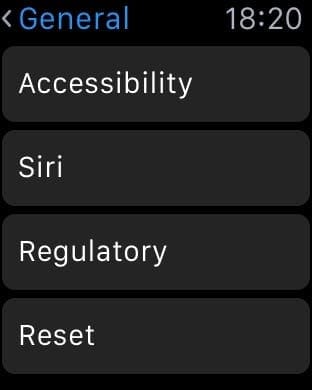
Повторно включить диктовку
Возобновление этой конкретной настройки также может улучшить Siri. Просто зайдите в Настройки> Общие> Клавиатура и отключите параметр Включить диктовку.. Подождите несколько секунд, а затем снова включите его. Это должно решить проблему, если Siri не могла правильно вас слышать или распознавать речь.
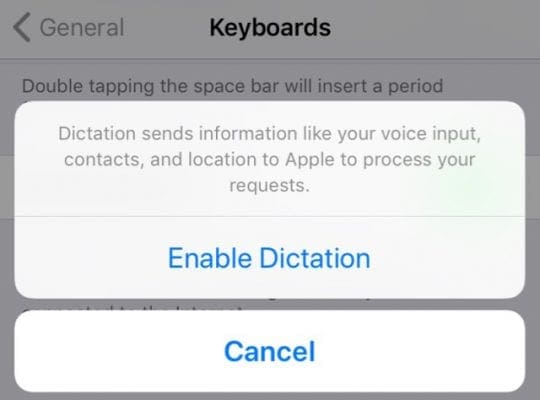
Перезагрузите iPhone и Apple Watch
Самый простой способ – перезагрузить оба устройства. Выключите их оба, а затем сначала включите iPhone, а затем часы. Вы можете сделать это с помощью аппаратного сброса или вручную. Нажмите и удерживайте боковую кнопку часов, сначала для выключения, а затем для включения.
WiFi и Bluetooth
Siri нужен Интернет для работы, поэтому убедитесь, что соединение Wi-Fi или соединение для передачи данных по сотовой сети активно и работает. Кроме того, для работы часов требуется Bluetooth, поэтому убедитесь, что он включен. Если они оба, вы можете попробовать выключить их, а затем снова включить. Вы можете сделать это в центре управления или в настройках.
Разорвать пару и снова создать пару

Если ни один из вышеперечисленных способов не помог, вы можете попробовать отключить часы от iPhone, а затем снова подключить их. Вам не нужно беспокоиться о настройках, так как резервная копия будет сохранена в приложении, пока вы отключите ее. Вот как вы это делаете:
- Держите iPhone и смотрите близко друг к другу.
- Запустите приложение Watch на iPhone.
- Перейдите на вкладку Мои часы
- Коснитесь значка i рядом с часами
- Нажмите на Разрыв пары с Apple Watch внизу
- Подтвердите, что вы хотите выполнить это действие, и введите пароль Apple ID.
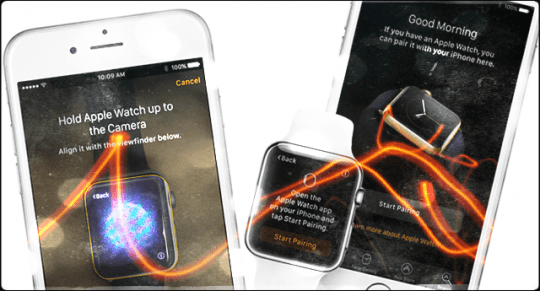
На этом этапе приложение создаст резервную копию часов, поэтому все текущие настройки будут сохранены. Теперь вы увидите экран «Начать сопряжение», как и при первой синхронизации часов. Вы можете снова выполнить сопряжение часов. Если вы уже сделали это, вы бы знали шаги. Убедитесь, что Bluetooth активен и вы подключены к работающему Wi-Fi или сотовой сети. Держите телефон и следите за тем, чтобы он работал правильно.
- Включите часы, нажав и удерживая боковую кнопку
- Выберите язык и регион на часах
- Запустите приложение для часов на iPhone
- Нажмите на обоих устройствах Начать сопряжение
- Вы увидите анимацию на Apple Watch. Поднесите iPhone к часам и перенесите анимацию в видоискатель. Теперь ваши часы будут сопряжены.
Теперь вы можете восстановить настройки, нажав «Восстановить настройки» и следуя инструкциям. Это вернет все ваши настройки и решит проблему с Siri. Убедитесь, что Siri работает на часах так же, как и раньше.
Обновите iOS до последней версии и watchOS
Если проблема возникла сразу после обновления, наиболее вероятной причиной является ошибка. Итак, что вы можете сделать, это установить последнее обновление, в котором, скорее всего, будет исправлена ошибка. Вы можете найти это в Настройки> Общие> Обновление ПО. Сделайте это как для iPhone, так и для Apple Watch. Для последнего вы можете найти эту опцию в приложении Watch, поэтому по сути вы будете делать это только на своем телефоне. После этого проверьте, решилась ли ваша проблема.
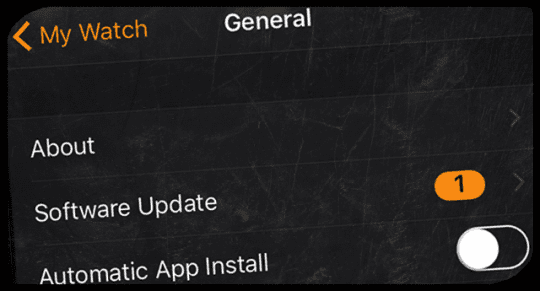
Убедитесь, что вы четко говорите в часы, когда используете Siri. Также убедитесь, что Wi-Fi и Bluetooth включены и работают. Помните, что они нужны для правильного функционирования. Скорее всего, повторное включение Siri или перезагрузка устройств решит проблему.
Мы надеемся, что один из этих шагов помог вам, и теперь вы можете заставить Siri петь под ваши мелодии. Пожалуйста, дайте нам знать в комментариях ниже, если у вас есть совет или уловка, связанные с Apple Watch, которые вы считаете очень полезными.
Дополнительные советы, если Siri не работает на Apple Watch
- Включите диктовку на сопряженном iPhone. Настройки> Общие> Клавиатура> Включить диктовку> Вкл.
- Попробуйте отключить Siri на часах под Настройки> Общие> Siri> Включить Привет, Siri, перезапустите Apple Watch, а затем снова включите Siri
- Убедитесь, что у вашего сопряженного iPhone и Apple Watch установлен один и тот же язык и регион. Перейдите в приложение Apple Watch на iPhone> Нажмите Watch App> Общие> Язык и регион
- Включите режим полета, а затем выключите
- Выключите iPhone и часы. Затем сначала включите iPhone, а затем часы и дайте им подключиться. После подключения перейдите к Настройки> Общие> Siri и отключите, а затем снова включите Siri
- Если вы хотите, чтобы сообщения диктовались на Watch, перейдите в Приложение для просмотра> Сообщения> и изменил диктованные сообщения на аудио
- Проверьте, нет ли ворса или другого мусора, забивающего микрофоны Apple Watch – для этого вам, вероятно, понадобится увеличительное стекло или приложение. Если вы видите ворсинки или пыль, аккуратно очистите их.
Если ничего из этого не помогло, возможно, проблема в часах. Если вы купили AppleCare + для этого и если эта политика все еще активна, свяжитесь с Apple (или посетите Apple Store) и попросите их отправить ящик для возврата и новый. Apple отправляет вам замену, а вы отправляете им неисправные часы. К вашему сведению, при обмене на кредитную карту будет удержана полная стоимость часов (плюс налог), пока Apple не вернет неисправные часы.